Установка и настройка нового роутера - это важный шаг в обновлении домашней сети, который позволяет повысить качество сигнала, расширить покрытие и обеспечить стабильное подключение к Интернету. Процедура может показаться сложной и запутанной, но следуя нескольким простым правилам, вы сможете справиться с этой задачей легко и быстро.
Прежде чем приступить к установке нового роутера, важно подготовиться. Проверьте, поддерживает ли ваш провайдер интернета новое оборудование, и, если да, получите от него необходимую информацию и настройки. Также необходимо выбрать правильное место для установки роутера. Он должен находиться в центре вашего дома или офиса, чтобы обеспечить равномерное покрытие сигналом. Избегайте размещения устройства вблизи микроволновых печей, телефонных базовых станций или других источников сигналов, которые могут помехами влиять на работу роутера.
Перед началом установки роутера, убедитесь, что у вас есть все необходимые компоненты и кабели. Обычно, помимо самого роутера, вам потребуется кабель Ethernet для подключения роутера к модему или сетевой розетке, и, при необходимости, адаптеры питания. Приступайте к подключению пошагово, следуя инструкциям, прилагаемым к вашему роутеру.
Как установить и настроить новый роутер

1. Подключите роутер к сети
Первый шаг - подключение роутера к сети. Вам понадобится Ethernet-кабель, который нужно вставить в порт WAN на задней панели роутера. Затем другой конец кабеля нужно вставить в Ethernet-порт вашего модема. Убедитесь, что все соединения крепкие и надежные.
2. Подключите компьютер к роутеру
Подключите ваш компьютер к роутеру с помощью Ethernet-кабеля. Вставьте один конец кабеля в порт LAN на задней панели роутера, а другой конец соедините с Ethernet-портом вашего компьютера. Это обеспечит временное подключение, которое позволит вам настроить роутер.
3. Введите IP-адрес роутера
Откройте веб-браузер и введите IP-адрес вашего роутера в адресной строке. Обычно это адрес по умолчанию, указанный в документации роутера. Если вы не уверены в IP-адресе, вы можете найти его на задней панели роутера или в документации.
4. Введите учетные данные
После ввода IP-адреса роутера вы будете перенаправлены на страницу входа. Введите учетные данные для доступа к роутеру. Обычно это имя пользователя и пароль, которые также указаны в документации роутера. Если вы не знаете учетные данные, обратитесь к руководству пользователя.
5. Настройте параметры сети
После успешного входа вы будете перенаправлены на панель управления роутером. Здесь вы можете настроить различные параметры сети, такие как имя Wi-Fi сети (SSID), пароль, тип шифрования и другие функции.
6. Сохраните изменения
После настройки параметров сети убедитесь, что вы сохраните изменения, чтобы они вступили в силу. Часто вы можете найти кнопку "Сохранить" или "Применить" на панели управления роутером. Нажмите эту кнопку, чтобы сохранить все изменения.
7. Перезагрузите роутер
После сохранения изменений перезагрузите роутер, чтобы новые настройки вступили в силу. Обычно для перезагрузки роутера существует специальная кнопка на передней панели или вы можете перезапустить его через панель управления.
Следуя этим простым шагам, вы сможете успешно установить и настроить новый роутер для замены старой домашней сети. Не забывайте сохранять и обновлять настройки роутера для оптимальной производительности вашей сети.
Выбор нового роутера

При выборе нового роутера для замены старой домашней сети необходимо учитывать несколько ключевых факторов, которые помогут обеспечить стабильную и надежную работу сети. Вот некоторые важные аспекты, которые следует учитывать при выборе нового роутера:
- Скорость и дальность сигнала: Убедитесь, что выбранный вами роутер поддерживает нужную вам скорость интернета и имеет достаточную дальность сигнала для покрытия всего вашего дома или офиса.
- Стандарт беспроводной связи: Рекомендуется выбирать роутеры, поддерживающие последний стандарт беспроводной связи Wi-Fi, такой как Wi-Fi 6. Это обеспечит более быструю и стабильную работу вашей сети.
- Количество портов: Определите количество устройств, которые будут подключаться к роутеру, и выберите модель с достаточным количеством портов wired Ethernet.
- Мощность процессора: Если у вас много устройств, которые активно используют интернет, выберите роутер с более мощным процессором, чтобы обеспечить плавную работу вашей сети.
- Функции безопасности: Обратите внимание на функции безопасности, предлагаемые роутером, такие как защита от DDoS-атак, брандмауэр и родительский контроль. Это поможет защитить вашу сеть от вредоносных программ и нежелательного контента.
- Простота настройки: Проверьте, насколько просто настраивается и управляется выбранный вами роутер. Удобный интерфейс и интуитивно понятные инструкции помогут вам быстро настроить новую сеть.
Учитывая все эти факторы, вы сможете выбрать новый роутер, который будет лучшим вариантом для замены старой домашней сети. Не забудьте также проверить отзывы пользователей о выбранной модели и сравнить цены, чтобы выбрать оптимальное сочетание качества и стоимости.
Подготовка к установке роутера
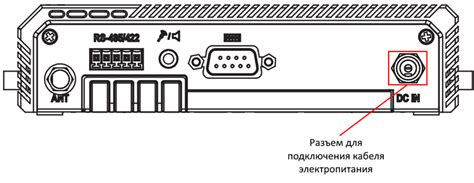
Правильная установка и настройка нового роутера обеспечивают стабильное и надежное функционирование домашней сети. Перед установкой нового роутера необходимо выполнить следующие шаги для подготовки:
- Ознакомьтесь с инструкцией
- Проверьте требования к интернет-провайдеру
- Сделайте резервную копию настроек старого роутера
- Отключите старый роутер
- Подготовьте необходимые кабели и провода
Перед началом установки рекомендуется ознакомиться с инструкцией, прилагаемой к новому роутеру. Это позволит избежать неправильного подключения или настроек.
Убедитесь, что ваш интернет-провайдер совместим с новым роутером и что у вас есть все необходимые данные для подключения (логин, пароль, IP-адреса и т. д.). Если нет, свяжитесь с провайдером и запросите необходимую информацию.
Если у вас уже есть работающий роутер, рекомендуется сделать резервную копию его настроек перед установкой нового. Это позволит быстро восстановить предыдущую конфигурацию, если что-то пойдет не так.
Перед установкой нового роутера рекомендуется отключить старый роутер от питания и снять все подключения. Это предотвратит возможные конфликты сетей и облегчит процесс настройки нового устройства.
Убедитесь, что у вас есть все необходимые кабели и провода для подключения нового роутера. Обычно требуются Ethernet-кабель для подключения модема к роутеру и Ethernet-кабель для подключения компьютера или другого устройства к роутеру.
Подключение нового роутера к домашней сети

Перед началом процесса подключения нового роутера, убедитесь, что у вас есть все необходимые материалы: сам роутер, Ethernet-кабель, розетка, к которой будет подключен роутер, и, если необходимо, провайдерские данные.
1. Подключите новый роутер к источнику питания. Вставьте один конец Ethernet-кабеля в порт «Интернет» на задней панели роутера, а другой конец к модему или кабельному модему.
2. Подключите ваш компьютер к одному из портов Ethernet на задней панели роутера с помощью второго Ethernet-кабеля.
3. Включите ваш компьютер и новый роутер.
4. Откройте веб-браузер на вашем компьютере и введите IP-адрес роутера. Обычно это «192.168.0.1» или «192.168.1.1». Нажмите Enter.
5. Вы должны увидеть страницу роутера, на которой вам будет предложено ввести имя пользователя и пароль. Введите эти данные, используя инструкцию от производителя роутера. Обычно это администраторские данные, которые вы можете найти на задней панели роутера.
6. Проверьте настройки подключения провайдера в разделе «Настройки соединения». Если ваш провайдер использует PPPoE или другой вид подключения, введите соответствующие данные (имя пользователя и пароль).
7. Сохраните изменения и перезагрузите роутер.
После выполнения этих шагов ваш новый роутер должен быть успешно подключен к домашней сети и готов к использованию. Убедитесь, что все устройства в вашей сети подключены к новому роутеру, чтобы получить максимальную производительность и надежность интернет-соединения.
Настройка нового роутера
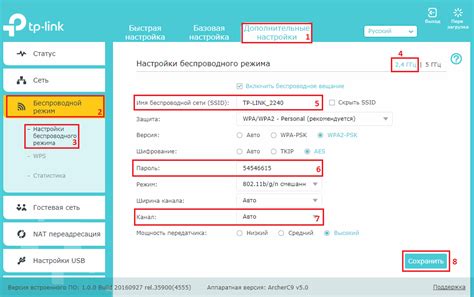
После установки нового роутера, необходимо правильно настроить его для обеспечения надежной и безопасной домашней сети. Ниже приведены основные шаги для настройки нового роутера:
- Подключите роутер к источнику питания и подключите его к модему с помощью сетевого кабеля.
- Включите роутер и дождитесь, пока он полностью загрузится.
- Подключите компьютер к роутеру с помощью сетевого кабеля или по беспроводному соединению.
- Откройте веб-браузер на компьютере и введите IP-адрес роутера в адресной строке. Обычно это "192.168.1.1" или "192.168.0.1".
- Введите логин и пароль для доступа к настройкам роутера. Если вы не знаете логин и пароль, посмотрите документацию, которая поставляется с роутером, или обратитесь к производителю.
- После успешного входа в настройки роутера, измените пароль администратора. Обеспечение безопасности вашей домашней сети очень важно, поэтому выберите надежный пароль, который вы будете помнить.
- Настройте имя и пароль Wi-Fi сети. Выберите уникальное имя сети (SSID) и надежный пароль для обеспечения безопасности вашей беспроводной сети.
- Проверьте настройки безопасности роутера и установите наиболее подходящие параметры. Включите шифрование WPA2-PSK (или WPA3, если роутер поддерживает) для обеспечения защиты вашей сети от несанкционированного доступа.
- Настройте порты и перенаправления, если вам нужно, чтобы некоторые приложения или службы были доступны из интернета.
- При необходимости настройте другие параметры, такие как время работы сети, фильтрацию адресов MAC, управление пропускной способностью и т.д.
- После завершения настройки сохраните изменения и перезагрузите роутер, чтобы применить новые настройки.
После выполнения этих шагов, ваш новый роутер будет готов к использованию с надежной и безопасной домашней сетью. Важно помнить, что настройки роутера могут отличаться в зависимости от модели и производителя, поэтому рекомендуется следовать инструкциям в документации или обратиться за помощью к производителю, если возникают проблемы.
Установка безопасного пароля

При установке нового роутера важно установить надежный пароль, чтобы защитить свою домашнюю сеть от несанкционированного доступа и вмешательства. Вот некоторые рекомендации по установке безопасного пароля:
1. Избегайте простых паролей Используйте комбинацию букв верхнего и нижнего регистра, цифр и специальных символов. Избегайте использования личной информации, такой как дата рождения, имена членов семьи или адреса. |
2. Длина пароля Важно выбрать пароль достаточной длины, чтобы увеличить его сложность для взлома. Рекомендуется использовать пароли длиной не менее 8 символов. |
3. Регулярное обновление пароля Чтобы увеличить безопасность сети, рекомендуется регулярно менять пароль. Обновление пароля каждые 3-6 месяцев может быть хорошей практикой. |
4. Запись пароля Важно сохранить пароль в надежном месте, чтобы избежать его утери или забытья. Рекомендуется записать пароль в безопасном дневнике или использовать менеджер паролей. |
5. Уникальность пароля Не используйте один и тот же пароль для разных устройств или онлайн-аккаунтов. Использование уникальных паролей способствует безопасности вашей сети. |
При следовании этим рекомендациям вы повышаете безопасность вашей домашней сети и защищаете её от потенциальных угроз. Помните, что надежный пароль - это первый шаг к обеспечению безопасности вашей домашней сети.
Настройка беспроводной сети

После успешной установки и подключения нового роутера, необходимо осуществить настройку беспроводной сети для обеспечения бесперебойного доступа к интернету. Вот несколько шагов, которые помогут вам провести эту настройку:
- Перейдите в интерфейс администратора вашего роутера. Обычно это делается через браузер, введя IP-адрес роутера (например, 192.168.1.1) в адресную строку.
- Войдите в систему, используя учетные данные, предоставленные вашим интернет-провайдером или указанные на задней панели роутера.
- Найдите раздел, отвечающий за беспроводные настройки, как правило, он называется "Wi-Fi" или "Беспроводная сеть".
- В этом разделе вы сможете задать имя вашей сети (SSID). Важно выбрать уникальное имя, чтобы отличить вашу сеть от соседних. Рекомендуется также отключить функцию скрытия SSID для обеспечения лучшей видимости вашей сети.
- Задайте пароль для безопасного доступа к сети, чтобы предотвратить несанкционированный доступ к вашему интернет-соединению. Используйте сложный пароль, состоящий из комбинации букв, цифр и символов.
- Если ваш роутер поддерживает разделение сетей на гостевую и основную, установите гостевую сеть с отдельным паролем для приглашенных пользователей.
- Ознакомьтесь с другими настройками беспроводной сети, такими как каналы и режимы передачи данных, и настройте их в соответствии с рекомендациями производителя роутера или специалиста.
После завершения настройки беспроводной сети, сохраните внесенные изменения и перезагрузите роутер для применения новых настроек. Ваша беспроводная сеть теперь готова к использованию, и вы можете подключать к ней различные устройства, такие как ноутбуки, смартфоны, планшеты и другие.
Проверка и тестирование нового роутера

После установки и настройки нового роутера, необходимо убедиться в его правильной работе и надежности перед полным внедрением в домашнюю сеть. Для этого можно выполнить следующие шаги:
1. Проверка соединения
Подключите компьютер или ноутбук к новому роутеру посредством кабеля Ethernet или беспроводного подключения Wi-Fi. Затем откройте веб-браузер и убедитесь, что вы получаете доступ к интернету. Проверьте скорость загрузки страниц, чтобы убедиться, что соединение стабильно и быстро.
Пример: Открыть веб-браузер и ввести адрес любого сайта, например "google.com". Убедиться, что страница загружается без задержек и проблем.
2. Проверка настройки беспроводной сети
Подключите другое устройство, как смартфон или планшет, к беспроводной сети нового роутера. Убедитесь, что устройство успешно подключается к сети и имеет доступ к интернету. Проверьте скорость и стабильность Wi-Fi подключения.
Пример: На смартфоне или планшете открыть список доступных Wi-Fi сетей, выбрать новый роутер из списка и ввести пароль для подключения. Убедиться, что устройство успешно подключено и имеет стабильный доступ к интернету.
3. Проверка настроек безопасности
Проверьте настройки безопасности нового роутера для защиты вашей домашней сети. Убедитесь, что включен механизм шифрования Wi-Fi сети (например, WPA2), и установлен надежный пароль для доступа к административным настройкам роутера. Также рекомендуется отключить функцию WPS и установить фильтрацию по MAC-адресам для дополнительной защиты.
Пример: Зайти в административную панель роутера, найти раздел настроек Wi-Fi и убедиться, что включен механизм шифрования WPA2 и установлен надежный пароль. Также проверить раздел настроек безопасности и установить дополнительные меры защиты.
4. Проверка функциональности
Протестируйте различные функциональные возможности нового роутера, такие как порты Ethernet, поддержка IPv6 протокола, VPN-сервер и т. д. Убедитесь, что все функции работают корректно и соответствуют вашим потребностям.
Пример: Подключите устройство по кабелю Ethernet к одному из портов роутера и убедитесь, что интернет-соединение установлено. Проверьте наличие и работу других функций в административной панели роутера или с помощью специального программного обеспечения.
После успешной проверки и тестирования нового роутера, вы можете быть уверены, что он готов к полноценной замене старой домашней сети. Будьте внимательны и следуйте инструкциям производителя для наилучшей производительности и безопасности.
Замена старого роутера в домашней сети
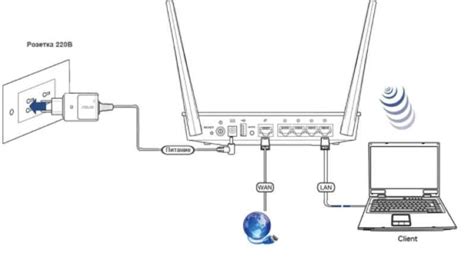
Если ваш домашний роутер работает неправильно или у вас появилась необходимость в более надежной сети, то замена старого роутера может быть лучшим решением. В этом разделе мы расскажем вам, как установить и настроить новый роутер для надежной замены старой домашней сети.
1. Подготовка к замене
Перед тем как приступить к замене роутера, нужно выполнить несколько предварительных шагов:
- Сделайте резервную копию настроек текущего роутера. Это позволит вам быстро восстановить настройки, если что-то пойдет не так.
- Подготовьте все необходимые материалы и инструменты, включая новый роутер, компьютер и Ethernet-кабель.
2. Подключение нового роутера
Подключите новый роутер к источнику питания и подключите его к модему с помощью Ethernet-кабеля. Убедитесь, что все соединения надежно зафиксированы.
3. Вход в настройки роутера
Подключитесь к новому роутеру с помощью компьютера или ноутбука с помощью Ethernet-кабеля или беспроводного подключения Wi-Fi. Откройте веб-браузер и введите IP-адрес роутера (обычно это 192.168.0.1 или 192.168.1.1) в адресной строке.
- Используйте логин и пароль администратора, указанные в инструкции к роутеру или на задней панели устройства.
4. Настройка Wi-Fi
В настройках роутера найдите раздел, отвечающий за настройку беспроводной сети Wi-Fi. Задайте новое имя сети (SSID) и пароль для безопасного подключения.
5. Подключение остальных устройств
Теперь, когда вы настроили новый роутер, подключите к нему все остальные устройства: компьютеры, смартфоны, планшеты и другие устройства, поддерживающие Wi-Fi.
6. Проверка соединения
После подключения всех устройств, проверьте, что интернет-соединение работает нормально и все устройства в сети имеют доступ к интернету.
Следуя этим простым шагам, вы сможете без проблем заменить старый роутер в вашей домашней сети и настроить новый для более надежного и быстрого подключения.